3Pビデオを1080Kにアップスケールするための4つの実行可能な方法
今日、ますます多くのテレビやコンピューターモニターが4K解像度をサポートしています。 ただし、4Kビデオを録画できるハイエンドのカメラやスマートフォンは、依然として主要な消費者にとって手頃な価格ではありません。 しかし、これは4Kに対する人々の愛情を損なうものではありません。
家にすでに4Kテレビがあり、4Kビデオファイルを再生しようとしたことがない可能性があります。 この投稿を読むと、1080Pビデオを4Kにアップスケールして、4Kテレビの可能性を解き放つ方法がわかります。
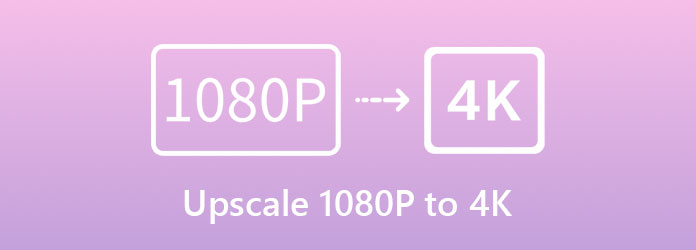
パート1:1080Pビデオを4Kに変換する最良の方法
Tipardビデオコンバータ究極 1080年までにこれまでで最高の4Pから2021Kへのコンバーターになる可能性があります。ツールボックスにビデオエンハンサーが組み込まれていますが、同様のプログラムでは見つけるのが困難です。 1080Pを4Kにアップスケールすることは、エンハンサーにとって簡単なことです。 さらに、それはノイズリムーバーとして使用することができます ビデオdeshaker。 主な機能は次のとおりです。
主な機能
- 1. 1080Pビデオを4K、2K、または任意の標準解像度に変換します。
- 2.一般的な形式のビデオをインポートおよびエクスポートします。
- 3.ハードウェアアクセラレーションテクノロジーを使用して、ビデオを70倍高速に処理します。
- 4.ノイズと揺れを減らして、ビデオ品質を向上させます。
- 5.複数のビデオをバッチで処理します。
4Pビデオを1080Kにアップスケールする4つの簡単なステップ
ステップ 1無料ダウンロード、インストール、起動 Tipardビデオコンバータ究極 WindowsまたはMacで。 プログラムのインターフェイスがポップアップしたら、に移動します ツールボックス タブには何も表示されないことに注意してください。

ステップ 2次に表示される画面は、大きな「+」アイコンです。 それをクリックして、1080Pから4Kにアップスケールするビデオをインポートします。

ステップ 3今、あなたは見ることができます ビデオエンハンサー パネル。 ここではXNUMXつの機能を利用できます。 少なくとも、次のことを確認する必要があります 高級解像度 がチェックされています。 次に、好きなエクスポート形式を選択し、 分解能 4096×2160に。

ステップ 4パネルの下部にある宛先フォルダを設定し、[ 高めます 右下隅にあるボタンをクリックして、ビデオを1080Pから4Kにアップスケールします。
バッチのように3Pを1080Kにアップスケールする4つのステップ
ステップ 1起動する Tipardビデオコンバータ究極。 メインインターフェイスで、をクリックします ファイルの追加 左上隅のボタンをクリックして、1080Pビデオをインポートします。 インターフェイスにドラッグアンドドロップすることもできます。

ステップ 2インポートしたファイルの右側にあるプロファイルボタンをクリックして、メニューをドロップダウンします。 を選択 MP4 下のカテゴリ ビデオ タブをクリックすると、 4Kビデオ プロファイル、またはそれに基づいて独自のプロファイルをカスタマイズします。

ステップ 3最後に、 すべて変換 右下隅にあるボタンをクリックして、ビデオを1080Pから4Kにアップスケールします。 その前に、インターフェイスの左下隅にある宛先フォルダを変更できます。

パート2:1080Pを4Kオンラインにアップスケールする方法
「1080Pビデオを4Kに変換する方法はありますか?」 答えはイエスです。 HDconvert.comがこの仕事をうまく行うことができることがわかりました。 ただし、プレミアサービスを購入することが前提です。 また、それを使用することができます WRFをMP4に変換する。 あなたがそれの代金を払って喜んでいるなら、続けてそれを使う方法を見てください:
ステップ 1Webブラウザーを開き、https://hdconvert.com/en/convert_video_to_mp4_online.htmlにアクセスして、 ビデオをMP4に変換する
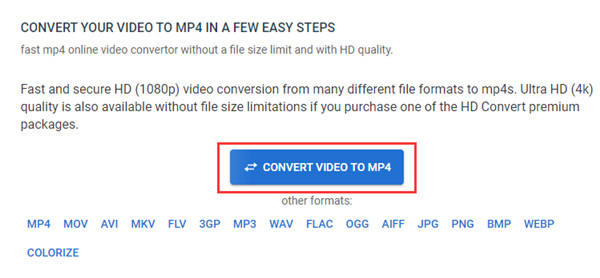
ステップ 2 ファイルの選択 ボタンをクリックし、1080Pから4Kに変換するビデオをアップロードします。
![[ファイルを選択]ボタンをクリックします](https://www.tipard.com/images/video/upscale-1080p-to-4k/click-the-select-files-button.jpg)
ステップ 3好きなエクスポートビデオフォーマットを選択してください。 判断が難しい場合は、迷わずMP4を使用してください。
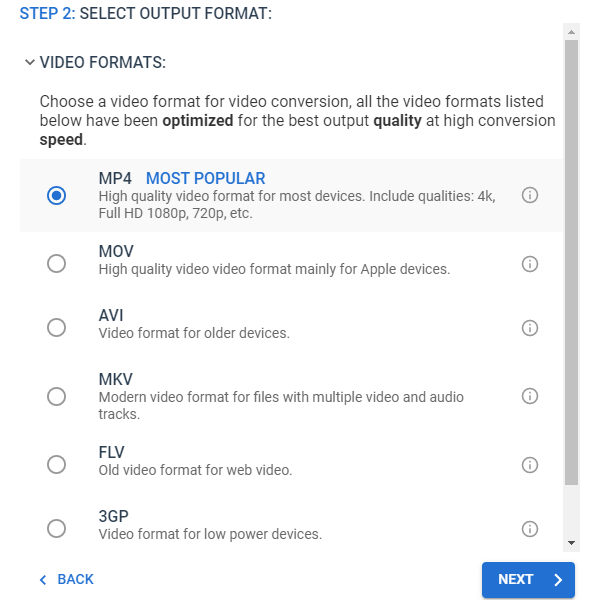
ステップ 4現在地に最も近い 超HD 4K リストの上部にあるオプションをクリックしてから、次に進み、 Next 次の画面のボタンをクリックしてスキップします。
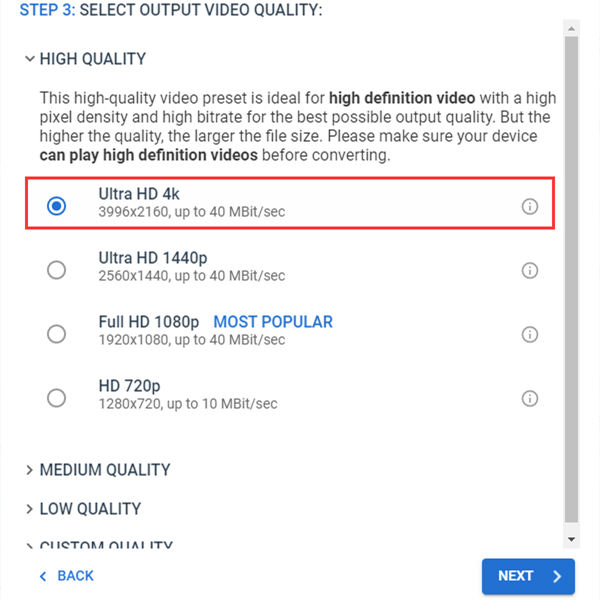
ステップ 5このステップでは、先に進むためにHDconvertのプレミアサービスの料金を支払う必要があります。 クリックするだけです Premiereを購入する ボタンを押して、指示に従って支払いを完了します。 その後、戻ってビデオを1080Pから4Kにアップスケールします。
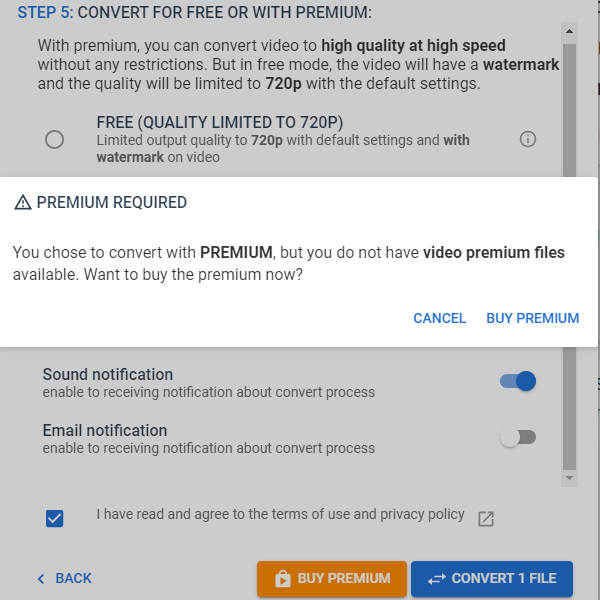
パート3:1080Pから4Kへのアップスケーリングに関するFAQ
1. 4Kとは何ですか?
一般的に言えば、4K は縦横比を考慮せずに 4,096 ピクセル程度の水平方向のディスプレイ解像度を指します。 4Kには、4K UHD(3840×2160)とDCI 4K(4096×2160)のXNUMX種類があります。 現在、前者は、コンシューマ TV、コンピュータ ディスプレイ、および映画市場で優位を占めています。
2. 1080Pと4Kの違いは何ですか?
本質的な違いは、各フレームに含まれるピクセルにあります。 DCI 4Kには4Pの1080倍のピクセルが含まれているため、シーンに関するより多くの情報を提供します。 もちろん、コストはファイルサイズが大きくなり、ソフトウェアとハードウェアをデコードするための要件が高くなります。
3. 4Pコンピューターのディスプレイで1080Kビデオファイルを再生できますか?
はい、できます。 4Pディスプレイで1080Kビデオファイルを再生すると、メディアプレーヤープログラムが自動的にビデオを1080Pに縮小します。 逆に、1080Pビデオはフルスクリーンの4Kディスプレイで再生できますが、ビデオ品質は1080Pから4Kにアップスケールされません。
まとめ
この投稿では、1080Pビデオを4Kにアップスケールする方法について説明しました。 3メソッドを詳しく紹介します。 そのための最良のツールは、WindowsおよびMacユーザー向けのプロフェッショナルなビデオ編集および再コーディングプログラムであるTipard Video ConverterUltimateです。 ツールボックスのビデオエンハンサーとビデオ変換機能の両方が、ビデオを1080Pから4Kに変換するのに役立ちます。 それで、あなたもすることができます MP4からオーディオを抽出する。 タスク用のプログラムをインストールしたくない場合は、HDconvert.comのオンラインツールを試してください。







